Creato e gestito da Hashicorp, Terraform è uno strumento di utilità open source comunemente considerato Infrastructure As A Code. Consente agli utenti di creare e fornire facilmente risorse cloud come macchine virtuali su varie piattaforme cloud popolari come Google Cloud e AWS. Installiamo ora Terraform. Questa guida funziona sia su Ubuntu 18.04 (Bionic Beaver) che su Ubuntu 20.04 (Focal Fossa).
Scarica e installa Terraform
Innanzitutto, dobbiamo scaricare il file compresso Terraform dalla pagina di download di Terraform. Terraform 0.14.6 è la versione più recente al momento della pubblicazione di questo tutorial.
Per scaricare Terraform, usa il comando wget per prendere il file zippato di installazione di Linux
$ sudo wget https://releases.hashicorp.com/terraform/0.14.6/terraform_0.14.6_linux_amd64.zip
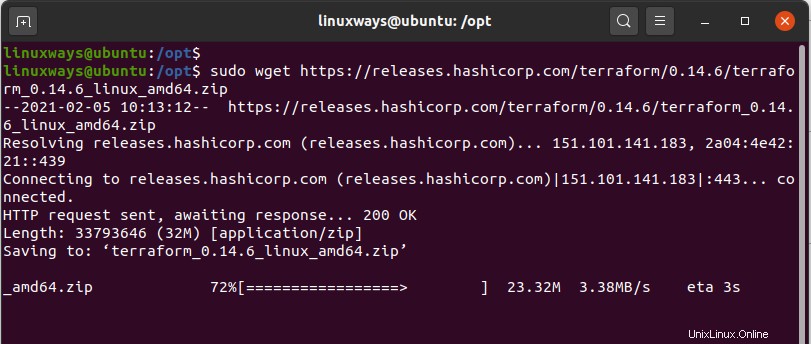
Una volta completato il download, conferma che il file zippato esiste utilizzando ls comando come mostrato.
$ ls | grep terraform
Quindi, decomprimi il file in /usr/local/bin percorso in cui di solito si trovano i programmi non di sistema.
$ sudo unzip terraform_0.14.6_linux_amd64.zip -d /usr/local/bin
Una volta decompresso, l'installazione di Terraform è completa. Per verificare la versione di Terraform installata emettere il comando”
$ terraform version

Perfetto! Vediamo ora Terraform in azione. Dimostreremo come utilizzare Terraform per eseguire il provisioning di un'istanza ec2 sulla piattaforma cloud AWS
Utilizza Terraform per avviare un'istanza EC2 su AWS
Come accennato in precedenza, Terraform può essere utilizzato per distribuire risorse on-premise e cloud su piattaforme cloud popolari come AWS e Google cloud per citarne alcune.
Per iniziare, creeremo una directory separata per il nostro progetto AWS e navigheremo al suo interno.
$ mkdir aws && cd aws
Creeremo un file di configurazione Terraform con un .tf estensione.
$ sudo vim config.tf
Ora, ecco che arriva la parte più importante. Definiremo i dettagli sulla nostra offerta cloud, in questo caso AWS.
- Nome del provider di servizi cloud:in questo caso, AWS.
- Chiave di accesso e chiavi segrete – Si tratta di chiavi crittografate che forniscono l'accesso alle nostre risorse AWS
- Regione – la posizione in cui verrà eseguito il provisioning dell'infrastruttura cloud. Nel nostro caso, questo sarà in us-east-2
- Ami – Questo è un ID univoco necessario per distribuire un'istanza EC2.
Copia e incolla il seguente contenuto
#Specify the access & secret keys and region
provider "aws" {
access_key = "Your-own-access-key"
secret_key = "Your-own-secret-key"
region = "us-east-2"
}
#Specify details of the ec2 instance
resource "aws_instance" "instance1" {
ami = "ami-0dd9f0e7df0f0a138"
instance_type = "t2.micro"
tags = {
Name = "ubuntu-20.04"
}
}
Per iniziare a lavorare con Terraform ed eseguire il comando, lo inizializzeremo come mostrato.
$ terraform init
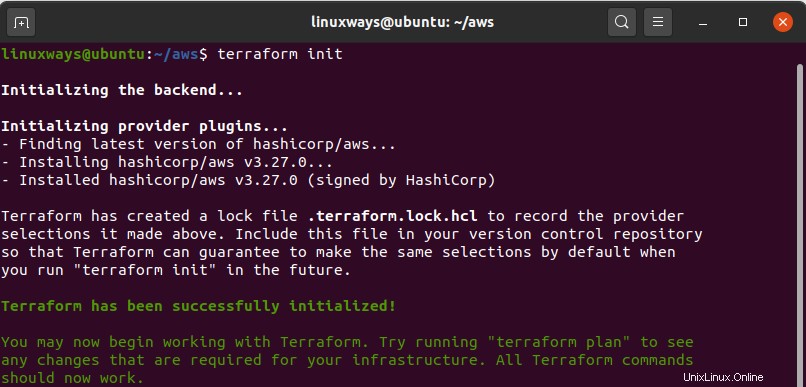
Per eseguire una simulazione di come verrà eseguito il comando, richiama il piano terraform comando come mostrato. Nota che questa è solo una simulazione che ha lo scopo di vedere come andrà a finire il tutto.
$ terraform plan
Infine, per eseguire il provisioning dell'istanza ec2, esegui:
$ terraform apply
Una raffica di informazioni verrà stampata sul terminale che mostra le varie azioni che verranno eseguite da Terraform come mostrato.
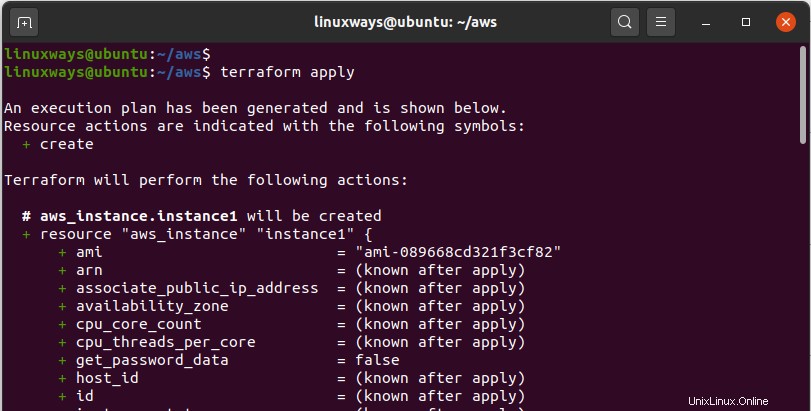
Quando viene richiesto se procedere con l'esecuzione delle azioni, è sufficiente digitare "Sì ' e premi INVIO.
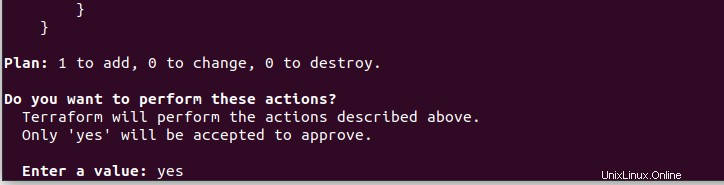
Entro pochi secondi, la creazione della tua istanza ec2 sarà completa e se tutto è andato bene dovresti ottenere l'output di seguito.
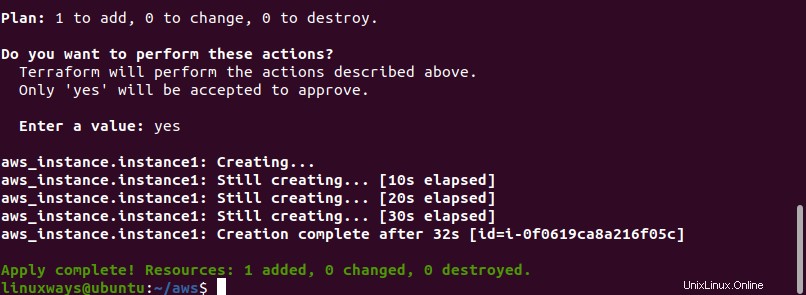
E solo per essere sicuro che la tua istanza sia stata creata, vai al nostro account AWS e vai alle istanze EC2 Di seguito è riportato uno screenshot dell'istanza ec2 appena creata.
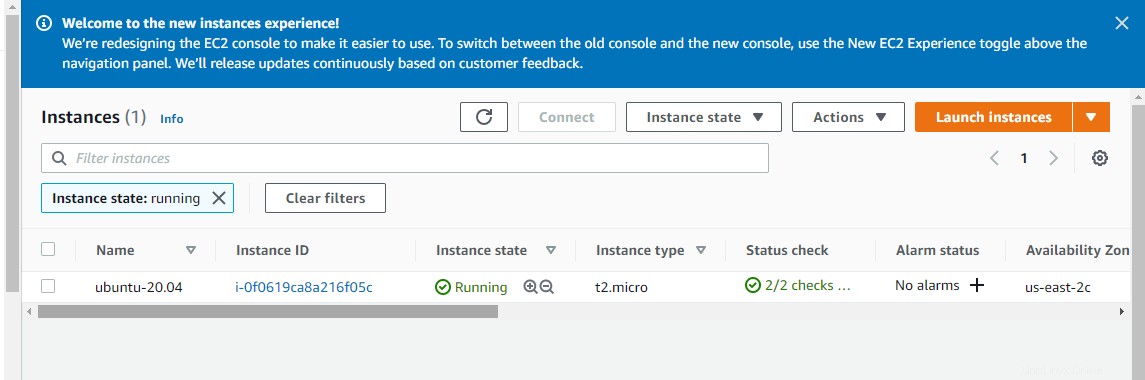
Questo tira le tende su questa guida. Ti abbiamo guidato attraverso l'installazione di Terraform e ne abbiamo dimostrato l'efficacia nel provisioning delle risorse cloud.